标准协议的规范中一般都对眼图模板都有详细的规定,使用 IBERT 完成眼图扫描后,通过设置一些参数,即可让 Vivado 自动将模板画到眼图上,具体操作步骤如下。
1// 新建 IBERT 工程
在 Vivado 的 IP Catelog 中找到 IBERT,此处以 UltraScale Plus 系列的 GTY 为例,注意 Versal GTM 不再单独提供 IBERT,需要通过 GT Wizard 来实现。

2// 根据硬件连接设置 IBERT 参数
这里特别需要注意 Reference Clock 和 System Clock 的频率和管脚约束,否则将会造成 PLL 无法 Lock 和 IBERT 无法在 Hardware Manager 中被识别等异常情况。
3// 下载、建立连接和扫描眼图
IBERT 完成设置后,单击 Generate Bitstream 生成 Bit 文件,并下载到器件。在 Serial IO links 单击 Create Links 建立连接,为了便于测试此处将 Loopback Mode 设置为 Near End PMA,IBERT 众多参数用户可根据需要设置,如下图所示:

对任意一个 Link 右击选择 Create Scan 即可完成眼图扫描。
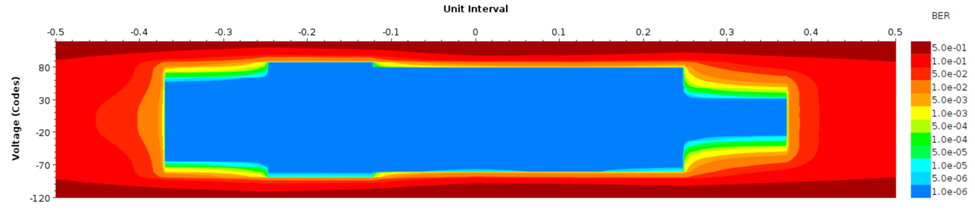
4// 添加眼图模板
a.打开眼图模板属性

b. 并设置眼图模板区域
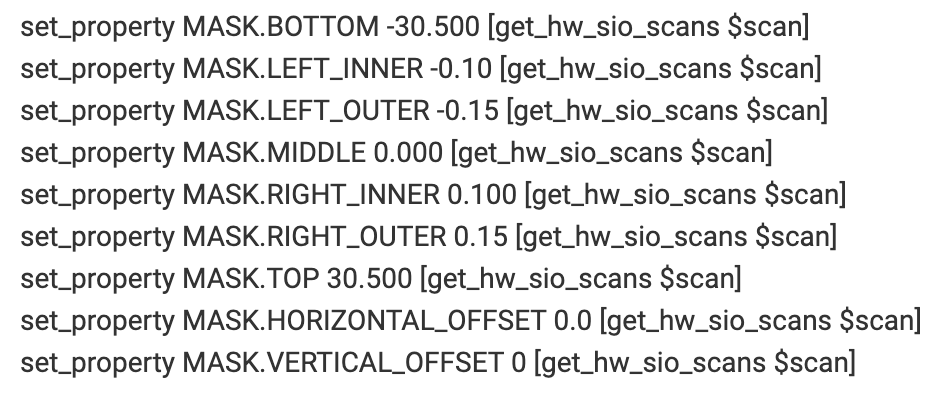
c.设置眼图模板的色彩和线宽

假设某协议规范中对眼图模板的定义如下图所示:
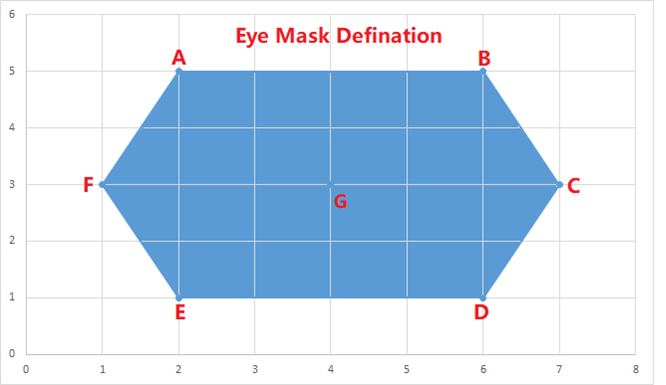
那么图中每个点的 X,Y 坐标对应的属性参照下表所示:
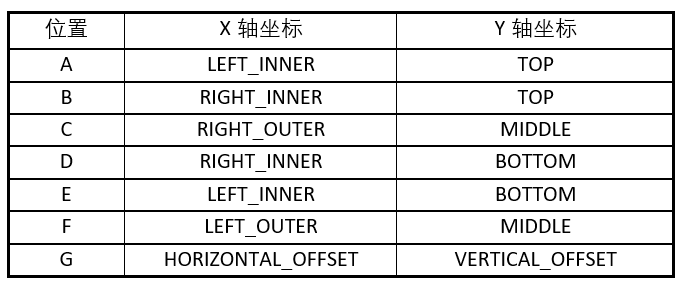
眼图模板添加完成:

-
amd
+关注
关注
25文章
5481浏览量
134334 -
Xilinx
+关注
关注
71文章
2168浏览量
121746 -
眼图
+关注
关注
1文章
69浏览量
21168 -
模板
+关注
关注
0文章
108浏览量
20582 -
Vivado
+关注
关注
19文章
813浏览量
66695
原文标题:开发者分享|Vivado Hardware Debug 技巧-如何在 IBERT 眼图上添加模板
文章出处:【微信号:gh_2d1c7e2d540e,微信公众号:XILINX开发者社区】欢迎添加关注!文章转载请注明出处。
发布评论请先 登录
相关推荐
测量眼图 眼图代表着什么? 该如何分析眼图的好与坏?
【设计技巧】眼图详解(上)
利用眼图模板评估串行器和解串器(SerDes)的性能
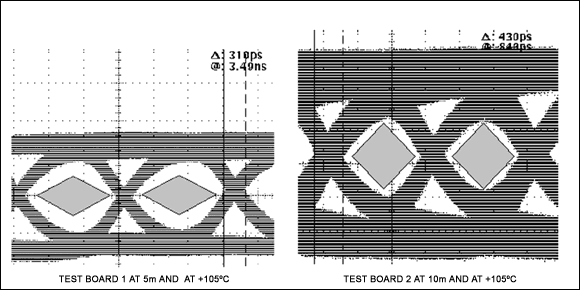
PSoC Creator教程:如何在工程中添加文件
Altium Designer解答如何在BOM模板中添加行号
如何在Vivado中添加时序约束呢?
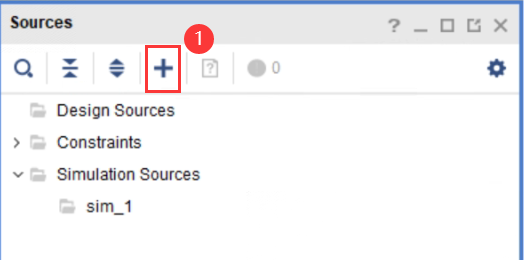




 如何在IBER眼图上添加模板
如何在IBER眼图上添加模板
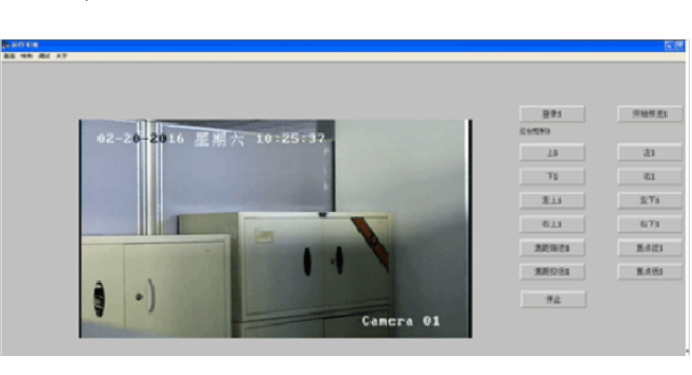
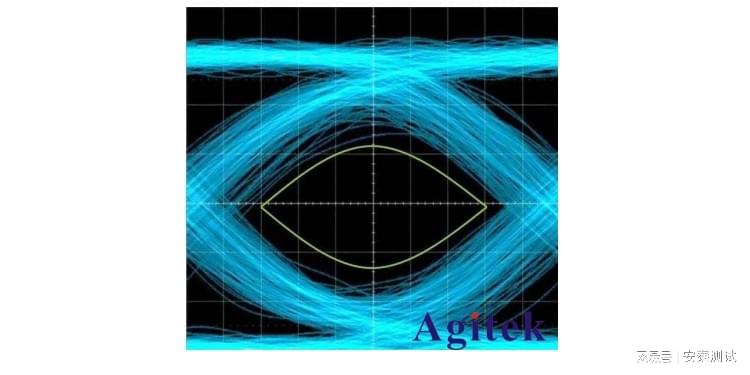
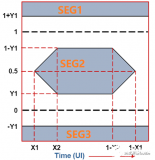










评论